ลบ ย้าย เปลี่ยนชื่อไฟล์และโฟลเดอร์ที่ล็อกด้วย UnLock IT
บางครั้ง เมื่อเราพยายามลบ เปลี่ยนชื่อ หรือย้ายไฟล์หรือโฟลเดอร์ เราได้รับข้อความว่าAnother process กำลังใช้ไฟล์หรือโฟลเดอร์(Another process is using the file or folder)นั้นอยู่ ซึ่งหมายความว่ากระบวนการบางอย่างใน คอมพิวเตอร์ Windows ของคุณ ได้ล็อกไฟล์ตามที่กระบวนการนั้นต้องการ แม้ว่าบางครั้งการรีบูตคอมพิวเตอร์หรือบูตเข้าสู่เซฟโหมดอาจช่วยได้ แต่ในบางกรณีก็อาจไม่ช่วยเช่นกัน ในกรณีเช่นนี้ คุณอาจต้องดูแลเครื่องมือของบุคคลที่สาม UnLock ITเป็น โปรแกรมปลดล็อก ไฟล์ฟรีแวร์(file unlocker freeware) ตัวหนึ่ง ที่สามารถช่วยคุณลบ เปลี่ยนชื่อ หรือย้ายไฟล์ที่ล็อคไว้ได้
EMCO ปลดล็อก IT สำหรับ Windows 10
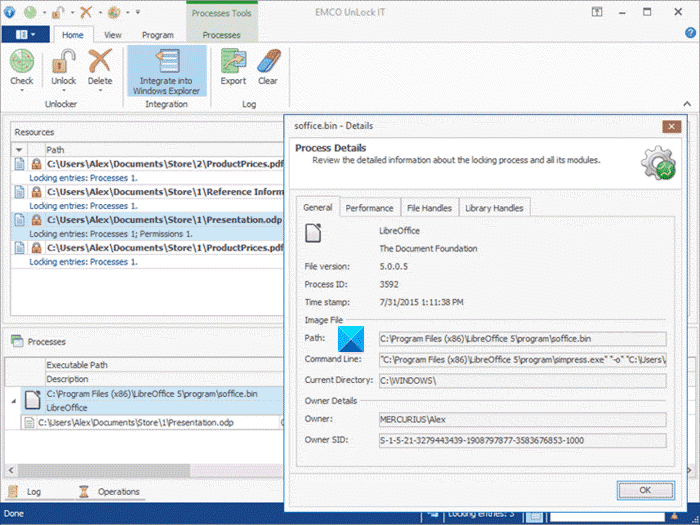
EMCO UnLock ITก่อนหน้านี้เรียกว่าMoveOnBootเป็นเครื่องมือฟรีสำหรับจัดการไฟล์และโฟลเดอร์ ล็อคโดยWindowsบริการของระบบ หรือแอปพลิเคชันอื่นๆ ด้วยความช่วยเหลือของเครื่องมือนี้ คุณสามารถเปลี่ยนชื่อ ย้าย หรือลบไฟล์หรือโฟลเดอร์ที่ล็อคไว้ในการรีสตาร์ทระบบครั้งถัดไป พูดง่ายๆ ก็คือ คุณสามารถเลือกทรัพยากรที่ถูกล็อกและกำหนดการดำเนินการที่ควรดำเนิน การด้วยWindows Kernel เมื่อกำหนดแล้ว คุณสามารถออกจากโปรแกรมหรือเริ่มต้นการรีบูตคอมพิวเตอร์ทันที เมื่อระบบเริ่มทำงาน คุณจะสังเกตเห็นว่าการดำเนินการทั้งหมดที่มีทรัพยากรที่ถูกล็อกเสร็จสมบูรณ์แล้ว
EMCO UnLock IT detects different types of locks that block resources management. If a resource is blocked by running processes and services, the program detects open file and library handles that block the resource and the processes that hold the locks. The resource can be unlocked by closing the handles and terminating the processes that hold locks if handles closing doesn’t help to unlock the resource.
ดังนั้น ในครั้งต่อไปที่คุณได้รับข้อความแสดงข้อผิดพลาดขณะดำเนินการใดๆ กับไฟล์ที่ถูกล็อกหรือโฟลเดอร์ เพียงแค่เปิดUnLock ITแล้วลากทรัพยากรที่ล็อกไว้ คุณจะสามารถย้ายหรือลบไฟล์ที่ไม่สามารถลบและล็อคได้
ตรวจจับการ(Detect)ล็อกและปลดล็อกไฟล์และโฟลเดอร์
เมื่อใดก็ตามที่คุณได้รับข้อความแสดงข้อผิดพลาดหรือพบว่าคุณไม่สามารถลบ เปลี่ยนชื่อ หรือย้ายไฟล์หรือโฟลเดอร์ได้ ให้เปิดโปรแกรม
คุณสามารถระบุประเภทการดำเนินการบูต เช่นDelete , RenameหรือMoveและกำหนดค่าได้โดยการตั้งค่าพารามิเตอร์ที่จำเป็น
หากคุณกำลังวางแผนที่จะย้ายไฟล์แทนที่จะลบไฟล์ ให้ระบุแหล่งที่มาจากตำแหน่งที่ควรรับไฟล์ (คุณสามารถป้อนเส้นทางด้วยตนเอง) และโฟลเดอร์ปลายทางที่ควรจัดส่ง
เมื่อกำหนดการดำเนินการกับไฟล์หรือโฟลเดอร์ที่ล็อกไว้แล้ว คุณสามารถออกจากUnLock ITและทำงานต่อเพื่อรีสตาร์ทคอมพิวเตอร์ทันที เมื่อรีบูต คุณจะพบว่างานเสร็จสิ้นแล้ว
ฟรีแวร์ยังช่วยให้คุณเปลี่ยนสกินได้ คุณสามารถทำได้เนื่องจากโปรแกรมรองรับสกินมากมายพร้อมสไตล์ตลก ๆ ด้วย
UnLock IT เป็นฟรีแวร์และทำงานได้ดีกับWindowsทั้งหมด คุณสามารถดาวน์โหลดได้จากที่(download it from here)นี่(.)
Related posts
สร้างรายการ Files and Folders โดยใช้ FilelistCreator สำหรับ Windows 10
ย้าย ลบ หรือคัดลอกไฟล์โดยอัตโนมัติใน Windows
Reopen โฟลเดอร์ปิดล่าสุดไฟล์โปรแกรม Windows
tridnet: Identify file type ไม่มีนามสกุลใน Windows
Split & Join Files, Split Byte, A Free File Splitter & Joiner software
Decrypt EFS Encrypted Files and Folders ใน Windows 10
วิธีการลบ Files and Folders ใน Windows 10
Stellar Viewer สำหรับ PST: ดูเนื้อหาของความเสียหาย Outlook PST Files
วิธีซ่อนไฟล์และโฟลเดอร์ล่าสุดใน Windows 11
วิธีอื่นในการซ่อนไฟล์และโฟลเดอร์ใน Windows
ง่าย Email Extractor: สารสกัดจาก email address Files, Text, Folders, URL สตริง
ซอฟต์แวร์ฟรีเพื่อถ่ายโอน Files & Applications จากพีซีหนึ่งไปยังพีซีเครื่องอื่น
วิธีซ่อนไฟล์และโฟลเดอร์ใน Windows ฟรี
Configure Drag and Drop sensitivity; Prevent อุบัติเหตุ Move ใน Windows
Monitor Windows Event Log Files การตรวจสอบด้วยยูทิลิตี้ SnakeTail tail
วิธีการเป็นเจ้าของ Files & Folders ใน Windows 10
วิธีย้าย Files and Folders ใน Windows 10
Best ฟรี Bulk File Renamer software ถึง Mass Rename ไฟล์ใน Windows 10
ISOBuddy download: Convert and Burn Any Disc Image มาตรฐาน ISO
